 Tutoriel logiciel
Tutoriel logiciel
 Logiciel
Logiciel
 Comment réserver une réunion sur la version PC de DingTalk - Comment réserver une réunion sur la version PC de DingTalk
Comment réserver une réunion sur la version PC de DingTalk - Comment réserver une réunion sur la version PC de DingTalk
Comment réserver une réunion sur la version PC de DingTalk - Comment réserver une réunion sur la version PC de DingTalk
Éditeur PHP Apple vous présentera comment réserver une réunion sur la version PC de DingTalk. En tant que logiciel de bureau, la version PC de DingTalk offre des fonctions pratiques de réservation de réunions pour rendre la collaboration en équipe plus efficace. Grâce à des opérations simples, vous pouvez facilement créer et gérer des réunions, organiser des horaires de travail et profiter de la commodité du travail à distance. Ensuite, nous présenterons en détail comment planifier une réunion sur la version PC de DingTalk afin que vous puissiez rapidement démarrer et utiliser pleinement ses fonctions.
Étape 1 : Entrez dans le client informatique de DingTalk, entrez votre compte et votre mot de passe, puis choisissez de vous connecter.
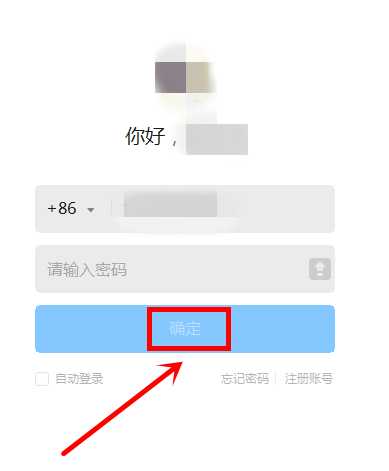
Étape 2 : Entrez dans l'interface de la version PC de DingTalk et cliquez sur Réunion sur la gauche.
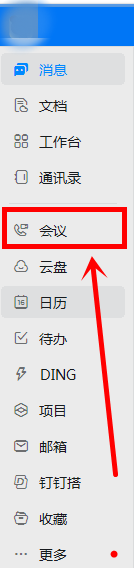
Étape 3 : Comme le montre l'image, cliquez pour planifier une réunion.
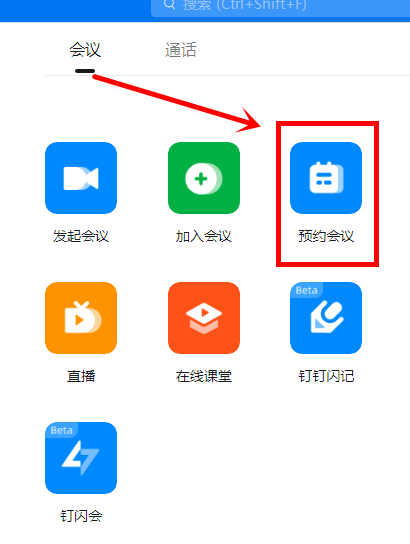
Ce qui précède est le contenu détaillé de. pour plus d'informations, suivez d'autres articles connexes sur le site Web de PHP en chinois!

Outils d'IA chauds

Undresser.AI Undress
Application basée sur l'IA pour créer des photos de nu réalistes

AI Clothes Remover
Outil d'IA en ligne pour supprimer les vêtements des photos.

Undress AI Tool
Images de déshabillage gratuites

Clothoff.io
Dissolvant de vêtements AI

AI Hentai Generator
Générez AI Hentai gratuitement.

Article chaud

Outils chauds

Bloc-notes++7.3.1
Éditeur de code facile à utiliser et gratuit

SublimeText3 version chinoise
Version chinoise, très simple à utiliser

Envoyer Studio 13.0.1
Puissant environnement de développement intégré PHP

Dreamweaver CS6
Outils de développement Web visuel

SublimeText3 version Mac
Logiciel d'édition de code au niveau de Dieu (SublimeText3)
 Puis-je m'enregistrer sur la version PC de DingTalk ?
Nov 03, 2023 pm 02:17 PM
Puis-je m'enregistrer sur la version PC de DingTalk ?
Nov 03, 2023 pm 02:17 PM
La version informatique de DingTalk peut s'enregistrer. Les opérations spécifiques sont les suivantes : 1. Téléchargez et installez la version PC de DingTalk ; 2. Inscrivez-vous et connectez-vous à DingTalk ; 3. Rejoignez le groupe DingTalk de l'entreprise 4. Cliquez sur le bouton « Message » dans le coin supérieur gauche de DingTalk ; ; 5. Cliquez sur « Enregistrement de présence », accédez à la page d'enregistrement ; 6. Cliquez sur le bouton « Aller au travail » ou « Quitter le travail », puis remplissez le contenu d'enregistrement correspondant ; Bouton « Soumettre » pour terminer l'opération d'enregistrement.
 Comment afficher les touches de raccourci pour les captures d'écran sur la version PC de DingTalk - Comment afficher les touches de raccourci pour les captures d'écran sur la version PC de DingTalk
Mar 04, 2024 pm 05:28 PM
Comment afficher les touches de raccourci pour les captures d'écran sur la version PC de DingTalk - Comment afficher les touches de raccourci pour les captures d'écran sur la version PC de DingTalk
Mar 04, 2024 pm 05:28 PM
Amis, savez-vous comment afficher les touches de raccourci pour les captures d'écran sur la version PC de DingTalk ? Aujourd'hui, je vais vous expliquer comment afficher les touches de raccourci pour les captures d'écran sur la version PC de DingTalk ? moi. j'espère que ça pourra t'aider. Étape 1 : Ouvrez et connectez-vous à la version PC de DingTalk. Étape 2 : Sélectionnez l'avatar dans le coin supérieur gauche. Étape 3 : Sélectionnez [Paramètres système] dans la boîte de dialogue contextuelle. Étape 4 : page de détails [Paramètres système], petit module [Touche de raccourci] pour afficher le contenu de la capture d'écran.
 Comment créer une base de connaissances sur la version PC de DingTalk - Comment créer une base de connaissances sur la version PC de DingTalk
Mar 04, 2024 pm 07:46 PM
Comment créer une base de connaissances sur la version PC de DingTalk - Comment créer une base de connaissances sur la version PC de DingTalk
Mar 04, 2024 pm 07:46 PM
Beaucoup de gens ne savent pas comment créer une base de connaissances sur la version PC de DingTalk ? L'article qui vous est présenté aujourd'hui explique comment créer une base de connaissances sur la version PC de DingTalk. Si vous ne le savez toujours pas, apprenons-le avec l'éditeur. . Étape 1 : Tout d'abord, cliquez pour ouvrir la version PC de DingTalk. Après avoir entré, cliquez sur Documents ; Étape 2 : Sous Documents, cliquez sur Base de connaissances ; Étape 3 : Sur la page Base de connaissances, cliquez sur ?; page, prenez la culture organisationnelle comme exemple, cliquez sur culture organisationnelle, puis cliquez sur Suivant ; sur la page Améliorer les informations de la base de connaissances, complétez les informations et cliquez sur Enregistrer ;
 Comment afficher le manuel d'utilisation de la version PC de DingTalk - Comment afficher le manuel d'utilisation de la version PC de DingTalk
Mar 06, 2024 am 11:37 AM
Comment afficher le manuel d'utilisation de la version PC de DingTalk - Comment afficher le manuel d'utilisation de la version PC de DingTalk
Mar 06, 2024 am 11:37 AM
Récemment, certains amis m'ont demandé comment consulter le manuel d'utilisation de la version PC de DingTalk. Voici comment consulter le manuel d'utilisation de la version PC de DingTalk. Les amis qui en ont besoin peuvent venir en savoir plus. Étape 1 : Cliquez pour vous connecter à la version PC de DingTalk. Étape 2 : Ensuite, après être entré sur la page d'accueil, cliquez sur la colonne « Fonction ». Étape 3 : Dans la barre de fonctions développée, cliquez sur DingTalk Secretary. Étape 4 : Entrez dans la page de la petite secrétaire et cliquez sur « Guide d'utilisation » dans le coin inférieur gauche. Étape 5 : Après avoir cliqué sur le guide de l'utilisateur, cliquez sur « Manuel de l'utilisateur » pour afficher le manuel en détail.
 Comment ajouter des applications à la version PC de DingTalk - Comment ajouter des applications à la version PC de DingTalk
Mar 04, 2024 pm 12:43 PM
Comment ajouter des applications à la version PC de DingTalk - Comment ajouter des applications à la version PC de DingTalk
Mar 04, 2024 pm 12:43 PM
Amis, savez-vous comment ajouter des applications à la version PC de DingTalk ? Aujourd'hui, je vais vous expliquer comment ajouter des applications à la version PC de DingTalk. Si vous êtes intéressé, venez jeter un œil avec moi, j'espère que cela pourra vous aider. . Étape 1 : ouvrez DingTalk et accédez à la page Workbench, comme indiqué dans la figure ci-dessous. Étape 2 : Après avoir accédé à la page Workbench, faites glisser vers le bas pour trouver l'option « Ajouter une application premium ». Étape 3 : Enfin, recherchez simplement l’application requise dans le centre de candidatures et suivez les invites pour l’ajouter.
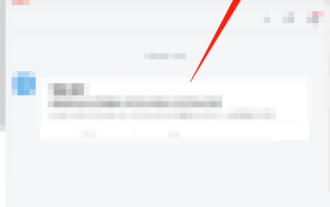 Comment créer un document vierge sur la version PC de DingTalk - Comment créer un document vierge sur la version PC de DingTalk
Mar 06, 2024 pm 05:37 PM
Comment créer un document vierge sur la version PC de DingTalk - Comment créer un document vierge sur la version PC de DingTalk
Mar 06, 2024 pm 05:37 PM
Récemment, certains amis m'ont demandé comment créer un document vierge sur la version PC de DingTalk. Voici une méthode pour créer un document vierge sur la version PC de DingTalk. Les amis qui en ont besoin peuvent venir en savoir plus. Étape 1 : Connectez-vous à la version PC de DingTalk et cliquez sur l'icône plus dans le coin supérieur droit, comme indiqué dans l'image : Étape 2 : Sélectionnez l'option [Nouveau document] dans la liste déroulante. Étape 3 : Dans la fenêtre contextuelle [Nouveau], cliquez sur [Document vierge], comme indiqué sur la figure.
 Comment activer la gestion de groupe sur la version PC de DingTalk - Comment activer la gestion de groupe sur la version PC de DingTalk
Mar 04, 2024 pm 12:10 PM
Comment activer la gestion de groupe sur la version PC de DingTalk - Comment activer la gestion de groupe sur la version PC de DingTalk
Mar 04, 2024 pm 12:10 PM
Amis, savez-vous comment activer la gestion de groupe sur la version PC de DingTalk ? Aujourd'hui, je vais vous expliquer comment activer la gestion de groupe sur la version PC de DingTalk. Si vous êtes intéressé, venez jeter un œil avec moi, j'espère que cela pourra vous aider. Étape 1 : Tout d’abord, connectez-vous à la version PC de DingTalk. Étape 2 : Ensuite, cliquez sur votre avatar dans le coin supérieur gauche. Étape 3 : Sur la page, cliquez sur « Paramètres ». Étape 4 : Recherchez Gestion de groupe et cliquez pour l'ouvrir. Étape 5 : De cette façon, vous pouvez voir que de nombreux groupes apparaissent dans la liste et vous pouvez gérer les groupes.
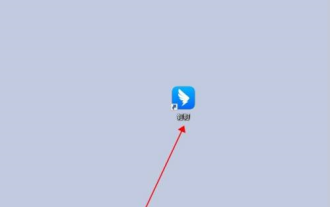 Comment télécharger des fichiers de groupe sur la version PC de DingTalk - Comment télécharger des fichiers de groupe sur la version PC de DingTalk
Mar 04, 2024 pm 02:55 PM
Comment télécharger des fichiers de groupe sur la version PC de DingTalk - Comment télécharger des fichiers de groupe sur la version PC de DingTalk
Mar 04, 2024 pm 02:55 PM
Beaucoup de gens ne savent pas comment télécharger des fichiers de groupe sur la version PC de DingTalk ? L'article qui vous est présenté aujourd'hui explique comment télécharger des fichiers de groupe sur la version PC de DingTalk. Si vous ne le savez toujours pas, apprenons-le avec l'éditeur. Étape 1 : Tout d’abord, cliquez pour vous connecter à la version PC de DingTalk. Étape 2 : Ensuite, accédez à la page de discussion de groupe où vous devez télécharger des fichiers, puis cliquez sur l'icône du dossier dans le coin supérieur droit. Étape 3 : Ensuite, cliquez sur « Télécharger » sur la page du fichier. Étape 4 : Sélectionnez Télécharger le fichier dans la page contextuelle afin de pouvoir télécharger votre fichier.





